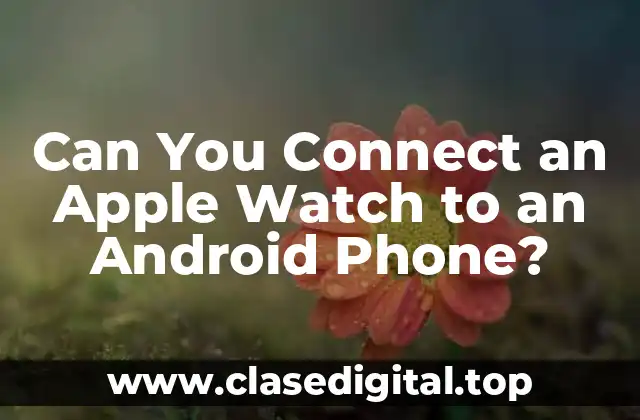Introducción a Darse de Baja en Apple TV
Apple TV es un servicio de streaming de vídeo que ofrece acceso a una amplia variedad de contenido, incluyendo películas, series de TV y originales exclusivos de Apple. Sin embargo, si decides que no quieres seguir utilizando el servicio, es importante saber cómo darte de baja correctamente. En este artículo, te guiaré a través del proceso de cancelación de Apple TV y te proporcionaré información adicional sobre qué sucede después de darte de baja.
¿Por qué Debe Darse de Baja en Apple TV?
Existen varias razones por las que alguien podría querer darse de baja en Apple TV. Algunas de las más comunes incluyen:
- No utilizar el servicio lo suficiente como para justificar el costo mensual
- Encontrar un servicio de streaming más asequible o con contenido más atractivo
- No necesitar acceso a los contenidos exclusivos de Apple
- Querer probar un servicio de streaming diferente
Independientemente de la razón, es importante saber que cancelar la suscripción de Apple TV es un proceso relativamente sencillo que puede realizarse en unos pocos pasos.
Cómo Darse de Baja en Apple TV en un Dispositivo Apple
Para darte de baja en Apple TV en un dispositivo Apple, sigue estos pasos:
- Abre la aplicación de Apple TV en tu dispositivo
- Haz clic en la pestaña de Mi cuenta en la esquina superior derecha de la pantalla
- Selecciona Administrar suscripciones
- Busca la suscripción de Apple TV y selecciona Editar
- Haz clic en Cancelar suscripción
- Confirma que deseas cancelar la suscripción
Cómo Darse de Baja en Apple TV en un Dispositivo no Apple
Si no tienes un dispositivo Apple, no te preocupes. Puedes cancelar la suscripción de Apple TV en un navegador web. Para hacerlo, sigue estos pasos:
- Abre un navegador web en tu dispositivo y ve a la página de inicio de Apple TV
- Haz clic en Iniciar sesión en la esquina superior derecha de la pantalla
- Inicia sesión con tu Apple ID y contraseña
- Haz clic en Mi cuenta en la esquina superior derecha de la pantalla
- Selecciona Administrar suscripciones
- Busca la suscripción de Apple TV y selecciona Editar
- Haz clic en Cancelar suscripción
- Confirma que deseas cancelar la suscripción
¿Qué Sucede después de Darse de Baja en Apple TV?
Después de darte de baja en Apple TV, dejarás de tener acceso a los contenidos exclusivos de Apple y no podrás ver los programas o películas que se encuentran disponibles solo en la plataforma. Sin embargo, no se eliminarán automáticamente tus credenciales de inicio de sesión de Apple TV. Esto significa que puedes volver a suscribirte en cualquier momento si decides que quieres seguir utilizando el servicio.
¿Puedo Cancelar Mi Suscripción de Apple TV en Cualquier Momento?
Sí, puedes cancelar tu suscripción de Apple TV en cualquier momento. No hay un período de compromiso mínimo ni un cargo por cancelación. Sin embargo, es importante tener en cuenta que la cancelación no se realizará de inmediato. En su lugar, la suscripción se cancelará al final del período de facturación actual.
¿Cómo Se Factura la Suscripción de Apple TV después de la Cancelación?
Después de cancelar la suscripción de Apple TV, no se te cobrará nada más. Sin embargo, si has pagado por un período de facturación completo, no se te reembolsará el dinero. En su lugar, podrás seguir utilizando el servicio hasta el final del período de facturación actual.
¿Qué Pasa con Mis Contenidos Descargados después de la Cancelación?
Después de cancelar la suscripción de Apple TV, no podrás acceder a los contenidos descargados en tu dispositivo. Sin embargo, si has descargado contenido en un dispositivo Apple, podrás seguir viéndolo mientras esté en tu dispositivo. No obstante, no podrás descargar contenido adicional después de la cancelación.
¿Puedo Volver a Suscribirme a Apple TV después de la Cancelación?
Sí, puedes volver a suscribirte a Apple TV en cualquier momento después de la cancelación. Para hacerlo, sigue los mismos pasos que para crear una suscripción nueva. No se te cobrará nada adicional por volver a suscribirte.
¿Cuál es el Costo de la Suscripción de Apple TV después de la Cancelación?
El costo de la suscripción de Apple TV no cambia después de la cancelación. Puedes volver a suscribirte al mismo plan y precio que antes.
¿Cómo Puedo Obtener Ayuda si Tengo Problemas para Cancelar Mi Suscripción de Apple TV?
Si tienes problemas para cancelar tu suscripción de Apple TV, puedes contactar con el soporte de Apple. Puedes hacerlo a través de la página de soporte de Apple o llamando al número de teléfono de soporte de Apple en tu región.
¿Qué Alternativas Hay a Apple TV?
Si decides cancelar tu suscripción de Apple TV, hay muchas otras opciones de servicios de streaming disponibles. Algunas de las más populares incluyen Netflix, Hulu, Amazon Prime Video y Disney+.
¿Qué Ventajas Hay en Cancelar la Suscripción de Apple TV?
Cancelar la suscripción de Apple TV puede tener varias ventajas, incluyendo:
- Ahorrar dinero en tu factura mensual
- Probar un servicio de streaming diferente
- No tener que preocuparte por el contenido exclusivo de Apple
¿Qué Desventajas Hay en Cancelar la Suscripción de Apple TV?
Cancelar la suscripción de Apple TV también puede tener algunas desventajas, incluyendo:
- No tener acceso a los contenidos exclusivos de Apple
- No poder ver los programas o películas que se encuentran disponibles solo en la plataforma
¿Cómo Puedo Cancelar Mi Suscripción de Apple TV en una Smart TV?
Para cancelar la suscripción de Apple TV en una Smart TV, sigue los pasos para cancelar la suscripción en un dispositivo Apple o en un navegador web.
¿Qué Pasa con Mi Información de Pago después de la Cancelación?
Después de cancelar la suscripción de Apple TV, tu información de pago se eliminará automáticamente. No se te cobrará nada más después de la cancelación.
Tomás es un redactor de investigación que se sumerge en una variedad de temas informativos. Su fortaleza radica en sintetizar información densa, ya sea de estudios científicos o manuales técnicos, en contenido claro y procesable.
INDICE